Win10怎么通过磁盘清理删除tmp临时文件_通过磁盘清理删除tmp临时文件方法
来源:xitongzhushou.com
时间:2024-09-06 21:52:15 440浏览 收藏
学习知识要善于思考,思考,再思考!今天golang学习网小编就给大家带来《Win10怎么通过磁盘清理删除tmp临时文件_通过磁盘清理删除tmp临时文件方法》,以下内容主要包含等知识点,如果你正在学习或准备学习文章,就都不要错过本文啦~让我们一起来看看吧,能帮助到你就更好了!
在电脑日常使用的时候会产生一些各种tmp临时文件,从而占用更多的系统空间,那么Win10如何通过磁盘清理删除tmp临时文件?为此系统屋为你带来一个通过磁盘清理删除tmp临时文件方法,在这里你可以通过该方法解决自己的问题。
通过磁盘清理删除tmp临时文件方法
1、首先对于我的电脑进行打开,然后选择c盘进行右键点击,选择属性进入,找到磁盘清理功能进行点击。
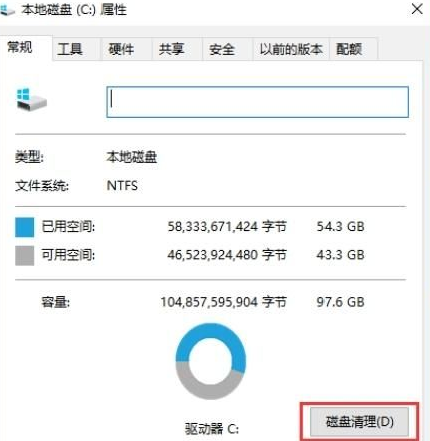
2、然后系统会自动帮你进行释放空间的计算,让你知道哪些可以删除。
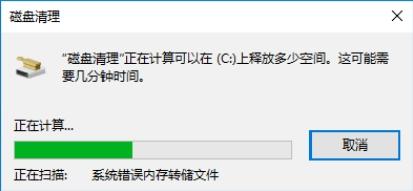
3、计算完成后,会出现一个分类,在这里我们选择需要清理的临时文件栏目,然后点击清理系统文件选项。
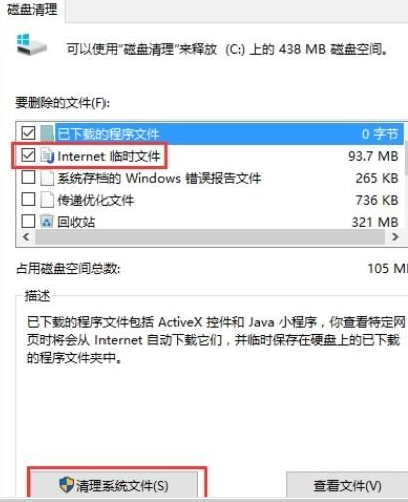
4、最后我们只需要花几分钟等待清理完成即可。
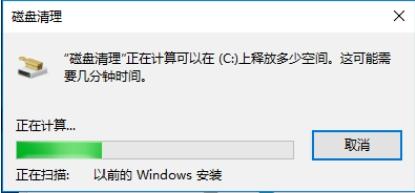
以上就是《Win10怎么通过磁盘清理删除tmp临时文件_通过磁盘清理删除tmp临时文件方法》的详细内容,更多关于的资料请关注golang学习网公众号!
声明:本文转载于:xitongzhushou.com 如有侵犯,请联系study_golang@163.com删除
相关阅读
更多>
-
501 收藏
-
501 收藏
-
501 收藏
-
501 收藏
-
501 收藏
最新阅读
更多>
-
470 收藏
-
155 收藏
-
433 收藏
-
461 收藏
-
142 收藏
-
295 收藏
-
339 收藏
-
458 收藏
-
231 收藏
-
457 收藏
-
184 收藏
-
403 收藏
课程推荐
更多>
-

- 前端进阶之JavaScript设计模式
- 设计模式是开发人员在软件开发过程中面临一般问题时的解决方案,代表了最佳的实践。本课程的主打内容包括JS常见设计模式以及具体应用场景,打造一站式知识长龙服务,适合有JS基础的同学学习。
- 立即学习 543次学习
-

- GO语言核心编程课程
- 本课程采用真实案例,全面具体可落地,从理论到实践,一步一步将GO核心编程技术、编程思想、底层实现融会贯通,使学习者贴近时代脉搏,做IT互联网时代的弄潮儿。
- 立即学习 516次学习
-

- 简单聊聊mysql8与网络通信
- 如有问题加微信:Le-studyg;在课程中,我们将首先介绍MySQL8的新特性,包括性能优化、安全增强、新数据类型等,帮助学生快速熟悉MySQL8的最新功能。接着,我们将深入解析MySQL的网络通信机制,包括协议、连接管理、数据传输等,让
- 立即学习 500次学习
-

- JavaScript正则表达式基础与实战
- 在任何一门编程语言中,正则表达式,都是一项重要的知识,它提供了高效的字符串匹配与捕获机制,可以极大的简化程序设计。
- 立即学习 487次学习
-

- 从零制作响应式网站—Grid布局
- 本系列教程将展示从零制作一个假想的网络科技公司官网,分为导航,轮播,关于我们,成功案例,服务流程,团队介绍,数据部分,公司动态,底部信息等内容区块。网站整体采用CSSGrid布局,支持响应式,有流畅过渡和展现动画。
- 立即学习 485次学习
